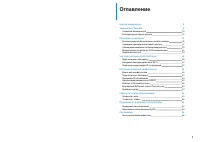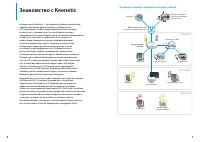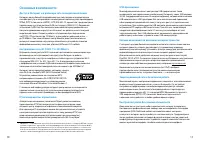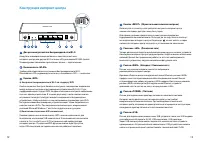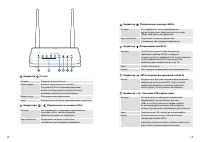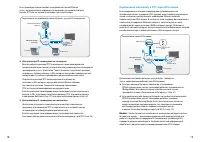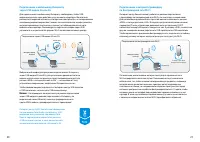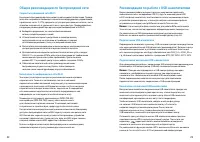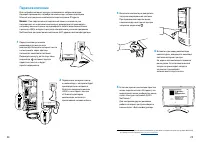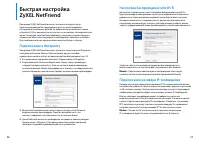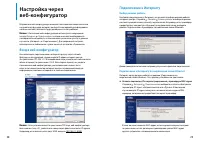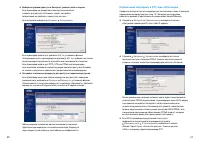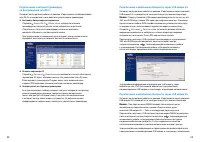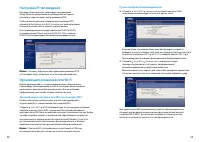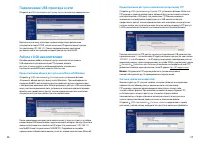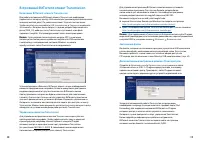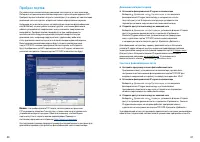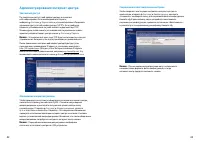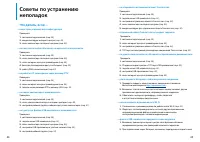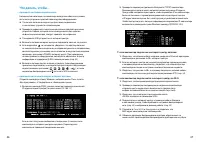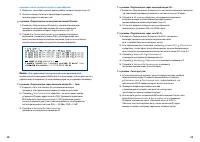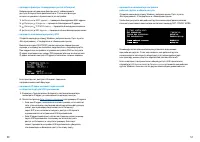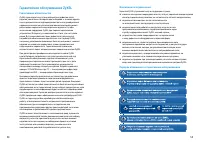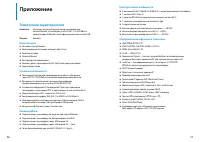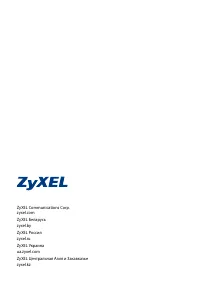Роутеры Zyxel Keenetic - инструкция пользователя по применению, эксплуатации и установке на русском языке. Мы надеемся, она поможет вам решить возникшие у вас вопросы при эксплуатации техники.
Если остались вопросы, задайте их в комментариях после инструкции.
"Загружаем инструкцию", означает, что нужно подождать пока файл загрузится и можно будет его читать онлайн. Некоторые инструкции очень большие и время их появления зависит от вашей скорости интернета.
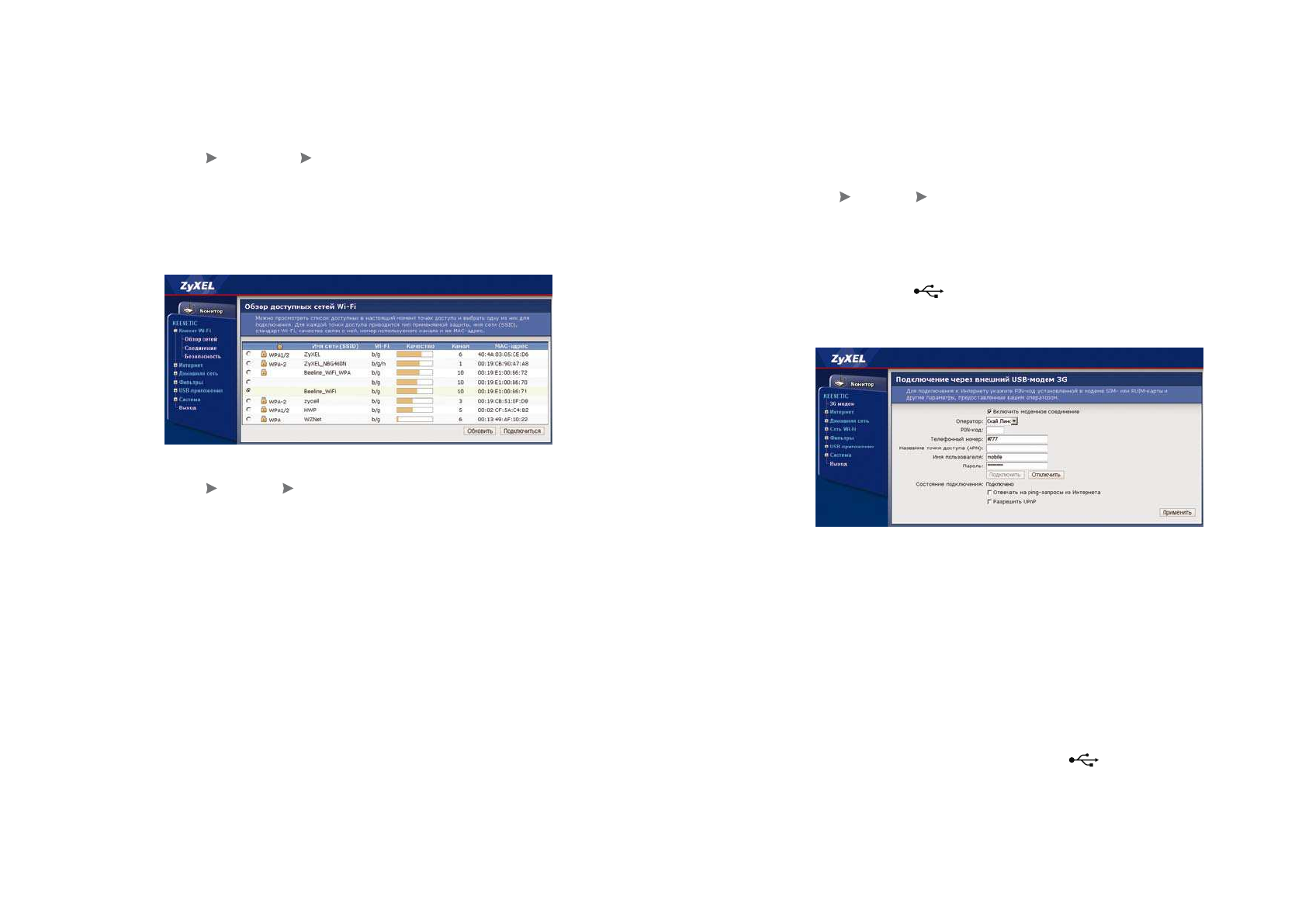
32
33
Подключение к интернет-провайдеру
по беспроводной сети Wi-Fi
Интернет‑центр должен работать в режиме «Подключение по беспроводной
сети Wi‑Fi» и находиться в зоне действия услуги вашего провайдера.
Ӝ
Настройте беспроводное соединение
Откройте
Клиент Wi-Fi Обзор сетей
, найдите сеть вашего
провайдера в списке доступных сетей, выберите ее и щелкните
«Подключить». Если сети провайдера в списке не оказалось,
щелкните «Обновить» для повторного поиска.
При подключении к защищенной сети интернет‑центр автоматически
определит тип защиты и попросит вас ввести сетевой ключ.
Ӝ
Укажите параметры IP
Откройте
Интернет Подключение
и выберите из списка «Настройка
параметров IP» пункт «Автоматическая» (по умолчанию) или «Ручная».
В последнем случае введите IP‑адрес, маску сети, основной шлюз
и адреса DNS‑серверов, которые вам выдал интернет‑провайдер.
Ӝ
Авторизуйтесь на странице провайдера
Если при переходе к любому интернет‑сайту вы попадаете на страницу
вашего провайдера, возможно, требуется пройти авторизацию,
после чего доступ в Интернет смогут получить все подключенные
к интернет‑центру компьютеры и устройства. За дополнительной
информацией о подключении, пожалуйста, обратитесь к провайдеру.
Подключение к мобильному Интернету через USB-модем 3G
Интернет‑центр должен работать в режиме «Подключение через внешний
USB‑модем 3G» и находиться в зоне действия услуги вашего оператора.
Важно:
Перед установкой USB‑модема рекомендуется отключить на его
SIM‑ или RUIM‑карте запрос PIN‑кода при каждом включении. Это можно
сделать в меню любого GSM‑телефона, временно установив в него карту
из модема, или в утилите модема, подключив модем к компьютеру.
Откройте
Интернет Подключение
, установите флажок «Включить
модемное соединение» и выберите из списка оператора, модемом
которого вы пользуетесь. Поле «PIN‑код» оставьте пустым.
Подключите к разъему «USB» интернет‑центра модем с установленной
SIM‑ или RUIM‑картой и дождитесь, пока на интернет‑центре
загорится индикатор
, подтверждающий возможность работы
с этим модемом. По завершении работы в Интернете вы можете
отключить модем, продолжив пользоваться домашней сетью.
За подробной информацией о подключении к Интернету через
мобильную сеть 2G/3G вы можете обратиться к документации,
сопровождающей USB‑модем, и к договору с оператором сотовой связи.
Подключение к мобильному Интернету через USB-модем 4G
Интернет‑центр должен работать в режиме «Подключение через внешний
USB‑модем 4G» и находиться в зоне действия услуги вашего оператора.
Важно:
При подключении WiMAX‑модема Yota интернет‑центр
автоматически переключается в режим «Подключение через
внешний USB‑модем 4G — Yota» с последующей перезагрузкой.
Подключите к разъему «USB» интернет‑центра модем WiMAX и дождитесь,
пока на интернет‑центре загорится индикатор
, подтверждающий
возможность работы с этим модемом. Дополнительные настройки
соединения обычно не требуются. Статус соединения и качество
сигнала можно проверить в системном мониторе интернет‑центра.
За дополнительной информацией о подключении вы можете обратиться
к документации, сопровождающей USB‑модем, и к договору с оператором.
Характеристики
Остались вопросы?Не нашли свой ответ в руководстве или возникли другие проблемы? Задайте свой вопрос в форме ниже с подробным описанием вашей ситуации, чтобы другие люди и специалисты смогли дать на него ответ. Если вы знаете как решить проблему другого человека, пожалуйста, подскажите ему :)